
Photoshop on tietokoneohjelma, johon voidaan käyttää kuvapainos, sen on kehittänyt Adobe Systems Incorporated -yhtiö. Tätä ohjelmaa käytetään kuvan, erityisesti valokuvien, digitaaliseen retusointiin, puolestaan tällä sovelluksella on useita versioita.
Myös tämän sovelluksen avulla voit luoda ja muokata kuvia verkossa sekä logot ja grafiikat. Samoin voit muokata väriä, valoa, muotoa ohjelmassa käytettävissä olevien muiden vaihtoehtojen joukossa. Toisaalta Photoshopissa on käytettävissä suuri määrä työkaluja.
Photoshop tunnetaan suosituimpana kuvankäsittelyohjelmana. Siinä on baari, jossa on paljon erilaisia työkaluja, sekä valikossa käytettävissä olevat vaihtoehdot ja toiminnot.
Tutustu väistötyökalun käyttöön Photoshopissa
Dodge-työkalu niputetaan yhdessä Dodge-työkalun kanssa. ala paljastaa ja sienellä ja se voidaan valita kirjeellä ”TAI” näppäimistö. Hänen kanssaan voit korjaa kuvan valotusvirheet tai valokuvista. Jos haluat tehdä ylivalotuksen, näytämme sinulle, miten se tehdään
Vastaavasti valokuvissa, jotka osoittavat valon ja varjojen määrän, ylivalotustyökalun käyttö voidaan toteuttaa sen korjaamiseksi.
Kuten nimestään käy ilmi, tämä työkalu täyttää lisätä altistumista. Tämä tarkoittaa, että jos tätä työkalua käytetään kuvaan, kuva on selkeämpi.
Siinä on myös joitain parametrit asetuspalkissa, jossa voit muokata harjan kokoa tarpeidesi mukaan, voit myös valita sävyn, jota haluat käyttää. Joten voit muokata valotusaluetta, ja jos et halua värien sävyjen muuttuvan, voit suojata niitä.
Yhdessä valitsemalla ”ylivalottunut” näet työkalun ominaisuuspalkin, joka sisältää useita vaihtoehtoja: valotus, säilytä sävy ja alue, kukin täyttää tietyn toiminnon.
Samaan aikaan, jos sijoitat itsesi sävyalue ja valitset rasteroinnin, väistystyökalulla on vaikutusta vain harmaaseen alueeseen. Lisäksi, jos valitset varjovaihtoehdon, sillä on vaikutusta vain pimeimpiin osiin.
Dodge-työkalu perustuu perinteinen valokuvan kehittämistekniikka, koska sitä käytettiin tulostetun valokuvan tiettyjen alueiden valotuksen muuttamiseen.
On myös huomattava, että valokuvaajilla on ylivalotustyökalu valon säilyttämiseksi ja kuvan alueen selventämiseksi. Lisäksi on otettava huomioon, että mitä enemmän maalia levität tietyllä alueella ylivalotustyökalulla, siitä tulee kevyempi.
Sienityökalun toiminta Photoshopissa
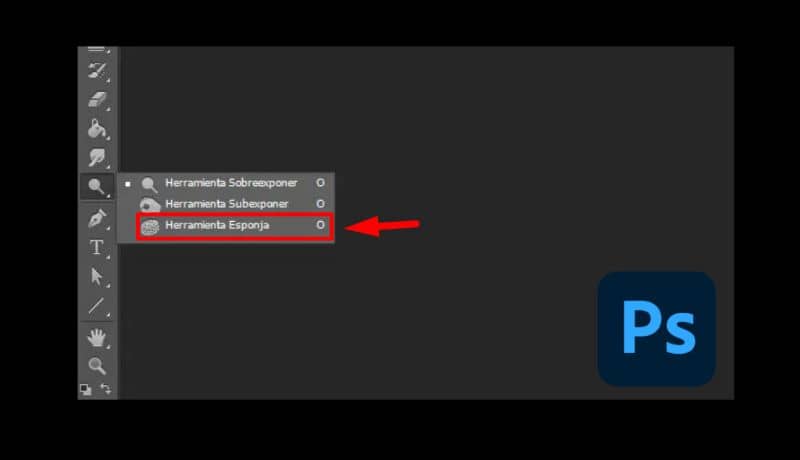
Aluksi sienityökalu täyttää toiminnon, joka sallii kyllästys tai desaturaatio kuvan. Joten, kun käytät tätä työkalua kuvaan, se antaa enemmän väriä tai poistaa värin alueilta, joilla valitset sen.
Tässä työkalussa on myös vaihtoehtopalkki, jossa voit muuta kokoa ja kokoa ja harjan kärki täyttämään kyllästämisen tai desaturaation tehtävä oikein alueilla, joilla sitä tarvitset, levittämällä virtausta, voimakkuutta ja ilmaharjaa.
Sienityökalulla on useita ominaisuuksia, jotka ovat: Tila, virtaus ja värähtely. Joten valitsemalla ”tila” kerrot ohjelmistolle, haluatko tyydyttää tai poistaa tyydyttämisen valitulla työkalulla.
Lisäksi ”virtauksella” jokainen siveltimen liike lisää tai vähennä kylläisyyttä työskentelemäsi kuvaan. Toisin sanoen jokainen läpäisy vaikuttaa kyllästysarvoon. Ja valitsemalla ”värähtely” se antaa sinun muuttaa absoluuttisella kylläisyydellä tai värähtelyllä.
Lyhyesti sanottuna Adobe Photoshop on erittäin laaja maailma, sillä on erittäin tehokkaat työkalut ja jokainen niistä suorittaa ainutlaatuisen toiminnon voidakseen antaa kuvillesi haluttu painos. Siksi on tärkeää, että ymmärrät, mitä kukin niistä on tarkoitettu.
Lopuksi toivomme, että tämä artikkeli on auttanut sinua. Haluaisimme kuitenkin kuulla sinusta. Oletko käyttänyt Dodge- tai sienityökalua Photoshopissa? Tiedätkö muita saman toiminnot? Jätä meille vastauksesi kommentteihin.